
Epson është angazhuar në mënyrë aktive në prodhimin e pajisjeve multifunksionale, dhe tani ka një numër të madh të modeleve të serive të ndryshme. Stylus CX3900 gjithashtu i referohet produkteve të këtij zhvilluesi dhe ende mbështetet prej tyre, edhe pse prodhimi është ndërprerë gjatë. Ndonjëherë pronarët e pajisjeve të tilla janë përballur me detyrën e instalimit të shoferëve, të cilat mund të kryhen me metoda krejtësisht të ndryshme. Ne të gjithë e konsiderojmë ato më tej, duke u vendosur në detaje për çdo version të disponueshëm.
Instaloni shoferët për pajisjen multifunksionale Epson Stylus CX3900
Çdo metodë, e konsideruar në artikullin e sotëm, nënkupton zbatimin e një algoritmi të caktuar të veprimeve, por si rezultat, rezultati është i barabartë. Zgjedhja e një mënyre të përshtatshme varet vetëm nga përdoruesi, për shembull, disa preferojnë të shkarkojnë të gjitha dosjet nga faqja zyrtare, ndërsa të tjerët dëshirojnë të ofrojnë këtë proces për shërbimet e veçanta, vetëm për skanimin automatik. Ne ju këshillojmë të studioni të gjitha metodat e mundshme, dhe vetëm atëherë vendosni se cila është për të zbatuar.Metoda 1: Page Page në Epson
Mbi, ne kemi përmendur tashmë se mund të shkarkoni shoferë të përshtatshëm nga faqja zyrtare e prodhuesit të pajisjes multifunksionale. Megjithatë, për këtë, ju gjithashtu do të duhet të kryeni një numër veprimesh që janë në kërkim të drejtpërdrejtë për skedarët në përputhje me versionin e sistemit operativ të përdorur. Ky operacion nuk do të marrë shumë kohë, por duket kështu:
Shkoni në faqen zyrtare të Epsonit
- Klikoni lidhjen e mësipërme për të shkuar në faqen e faqes në shtëpi. Këtu ju jeni të interesuar në një seksion të quajtur "shoferët dhe mbështetjen".
- Në formën "Kërko sipas llojit të pajisjes", së pari zgjidhni "Printerët dhe MFP".
- Pastaj, në listë, gjeni "Epson Stylus CX3900" dhe klikoni në këtë linjë.
- Pasi të mbetet vetëm për të klikuar në butonin "Kërko" për të shkuar në faqen e produktit.
- Ju lutem vini re se ka kategori të veçanta me shoferët dhe softuerin. Së pari ju këshillojmë të shkarkoni shoferin, dhe pastaj mund të ktheheni në mjetet ndihmëse, nëse disponueshmëria e tyre në kompjuter është e nevojshme.
- Para fillimit të shkarkimit, përzgjidhet sistemi operativ. Për ta bërë këtë, zbuloni listën e pop-up dhe zgjidhni artikullin e duhur, duke marrë parasysh pak.
- Pastaj do të shfaqet vetëm një shofer. Shkarkimi i tij do të fillojë menjëherë pas klikimit në "shkarkim".
- Prisni fundin e shkarkimit dhe hapni arkivin që rezulton.
- Drejtoni skedarin e ekzekutueshëm në të për të filluar instalimin.
- Kliko në butonin "Setup", i cili i përgjigjet fillimit të instalimit.
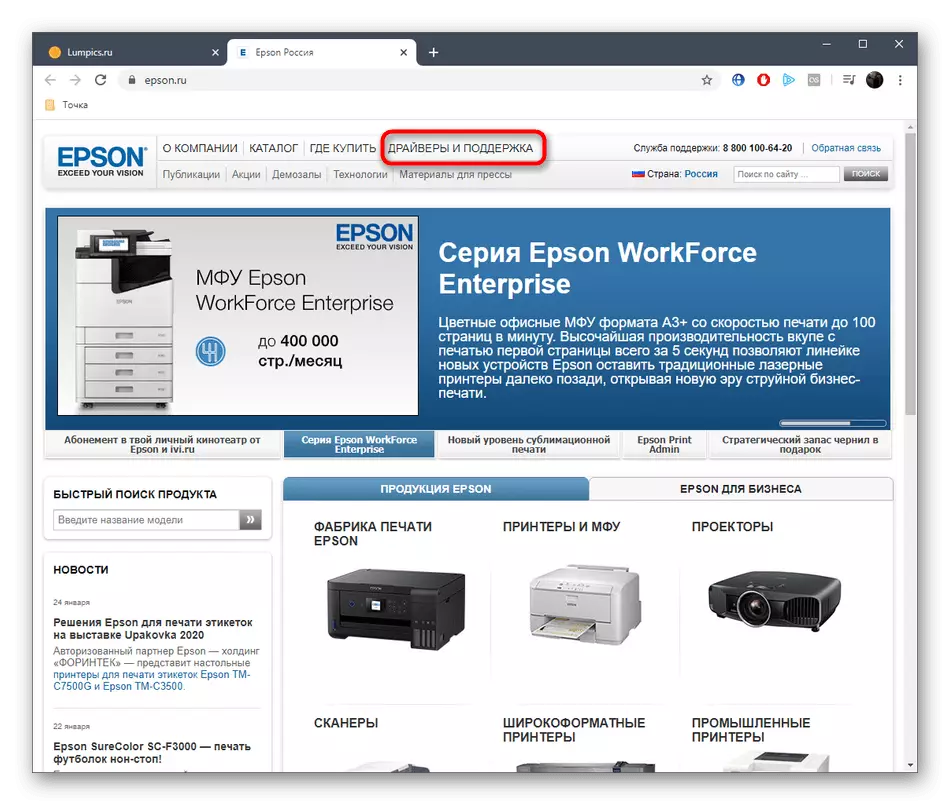
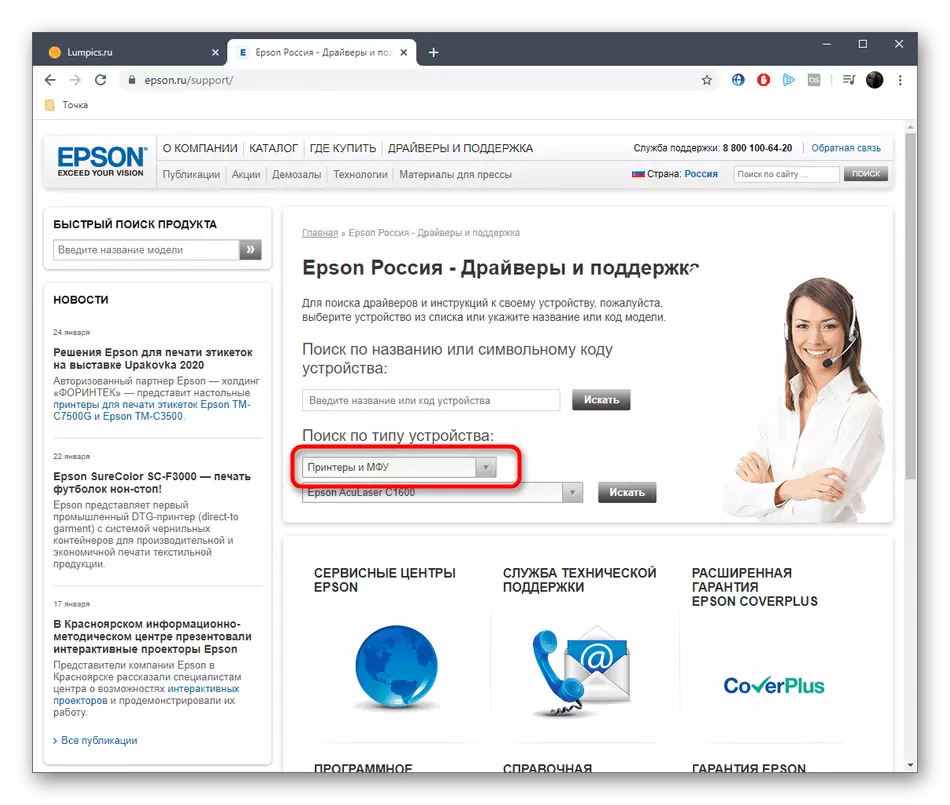
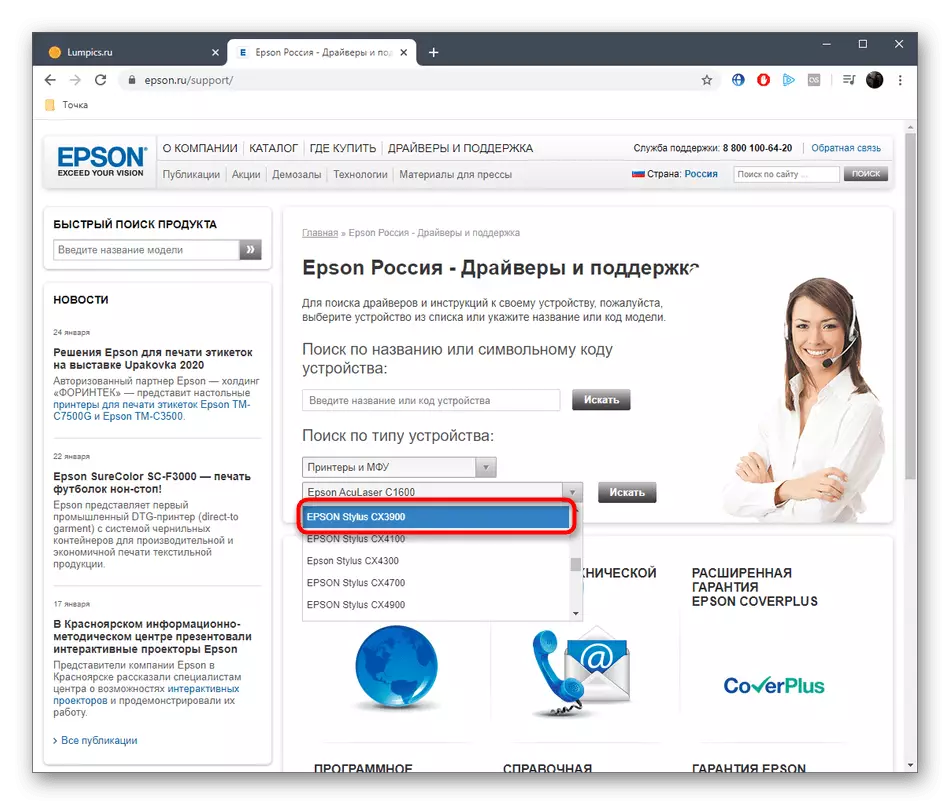
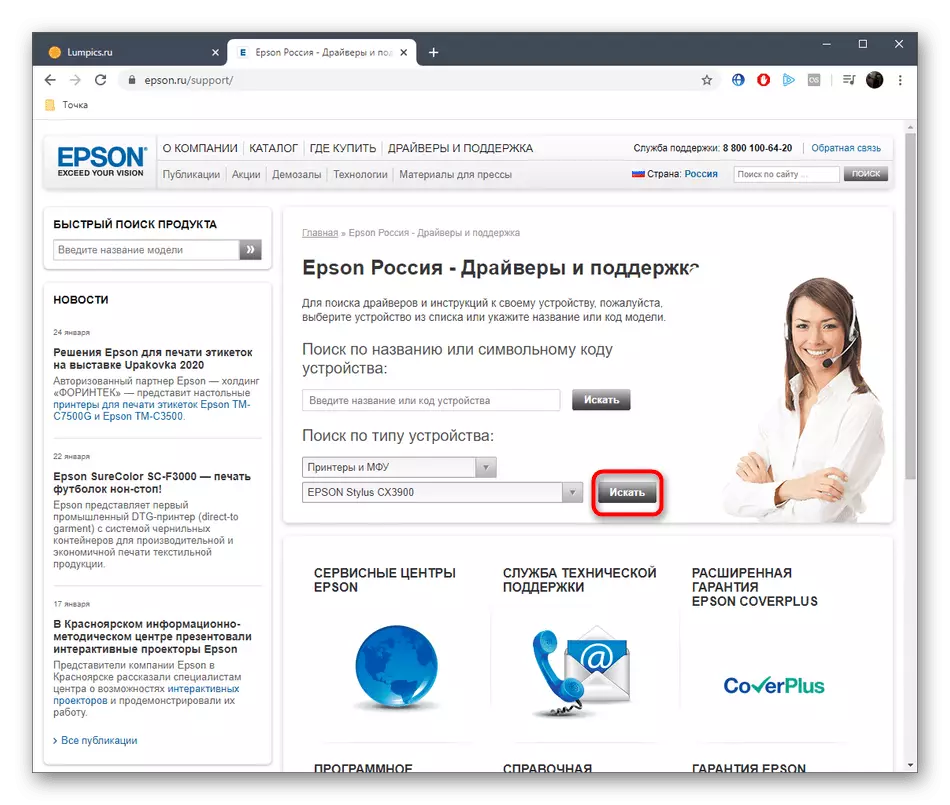

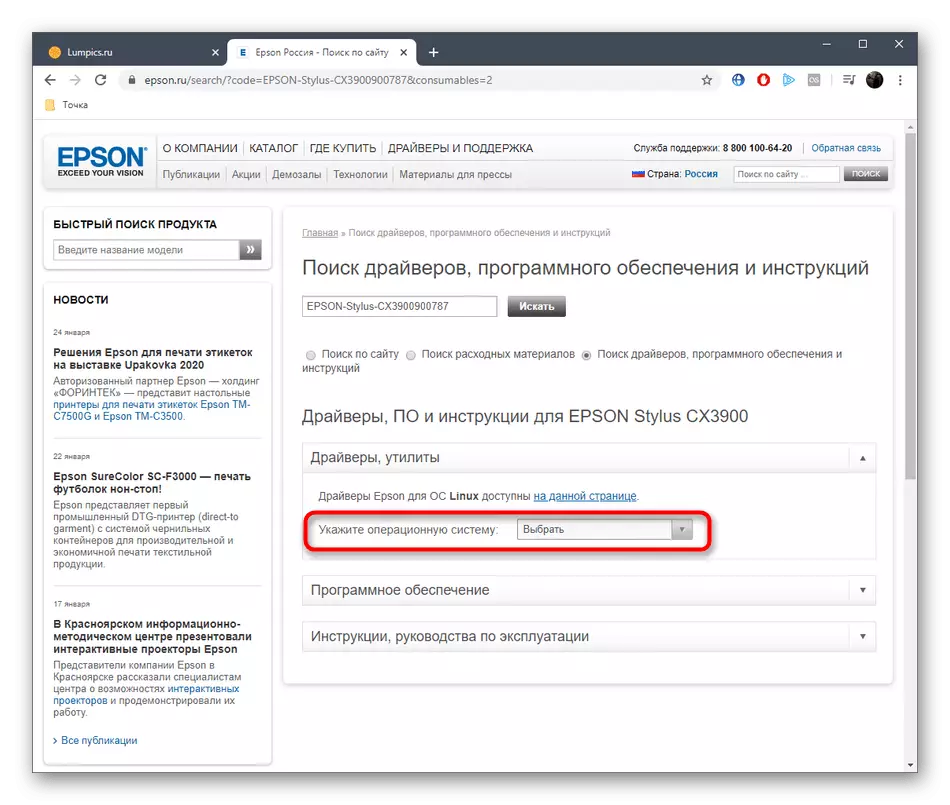
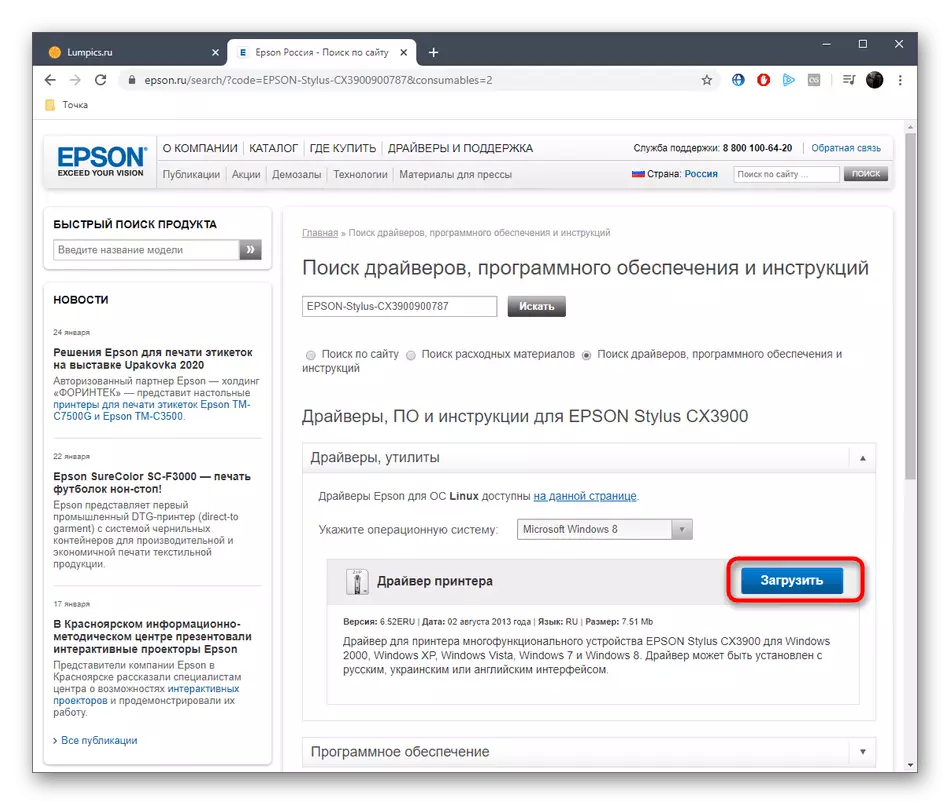
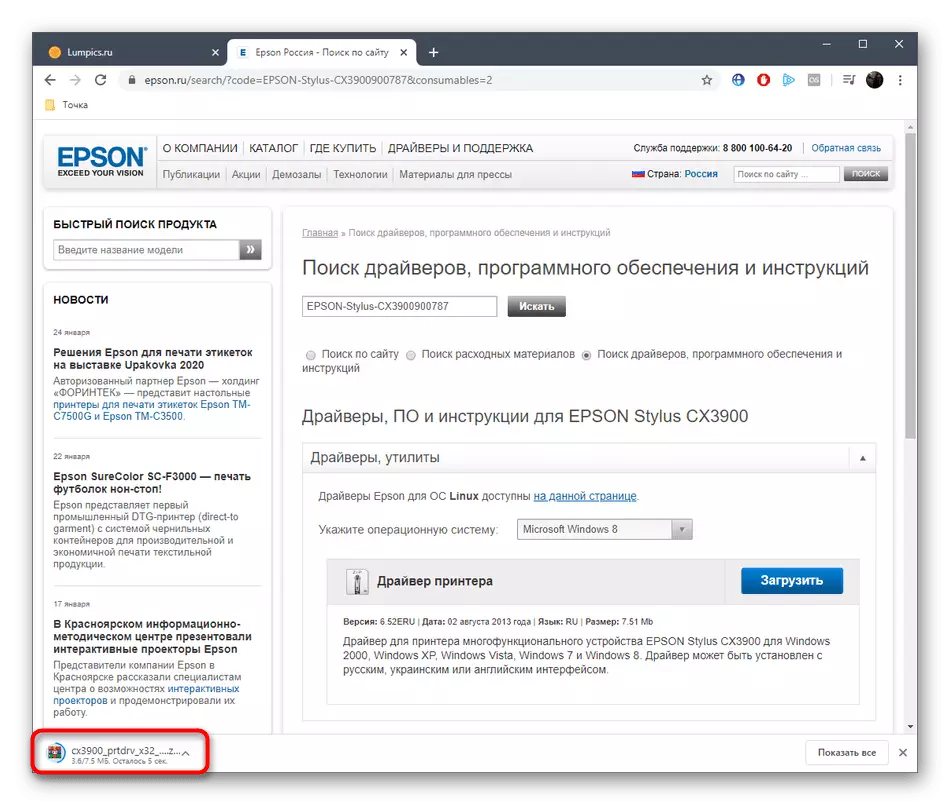
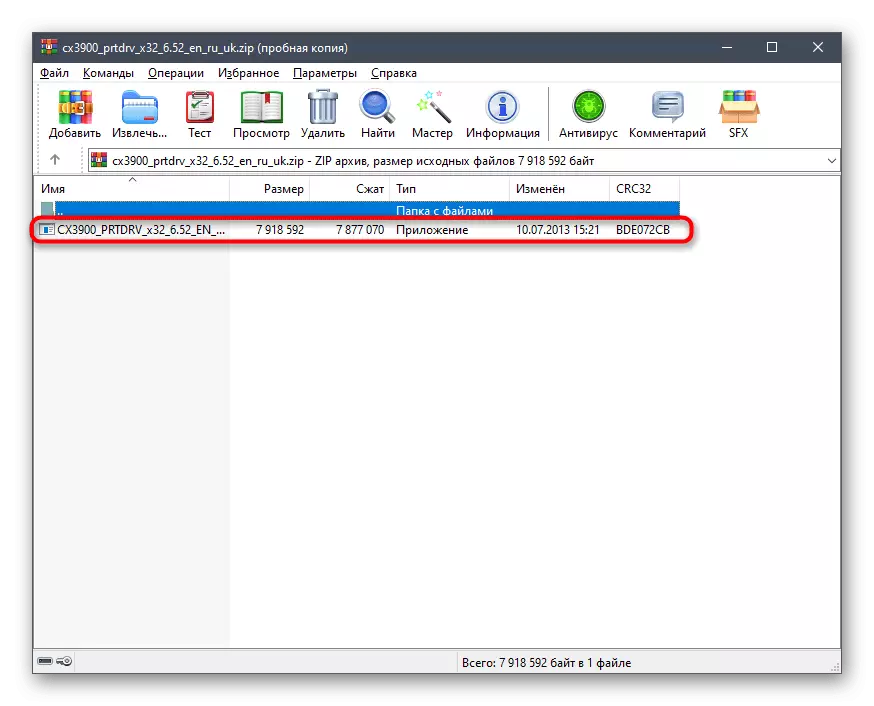

Pas përfundimit të instalimit, ju do të njoftoheni se pajisja është e gatshme për punë. Tani mund të filloni me siguri shtypjen ose skanimin. Mos harroni të preload aplikacionet ndihmëse përmes seksionit Software, nëse kërkohet.
Metoda 2: Shërbimi i markës
Epson, si shumë prodhues të pajisjeve të tjera, ka ndërmarrjen e vet që është projektuar për të kërkuar dhe përditësuar automatikisht shoferët. Ne ju këshillojmë që t'i kushtoni vëmendje kësaj zgjidhjeje të gjithë përdoruesve të cilët për çfarëdo arsye nuk e plotësojnë metodën e përshkruar më sipër.
Shkoni te shkarkoni Epson Software Updater nga faqja zyrtare
- Ndiqni lidhjen për të hyrë në faqen e Epson Softwate Updater Download. Kliko mbi "Shkarko" button për të filluar ngarkimin.
- Prisni fundin e këtij procesi dhe drejtoni skedarin e ekzekutueshëm.
- Konfirmoni kushtet e marrëveshjes së licencës për të vazhduar në hapin tjetër.
- Prisni derisa të përfundojë instalimi. Ky proces nuk do të marrë shumë kohë.
- Pas fillimit të shërbimeve, sigurohuni që pajisja e saktë të zgjidhet në listën e sipërme të pop-up.
- Dosjet e zhdukura do të shfaqen automatikisht në tabelë. Ju vetëm duhet të shënoni ato me chectors dhe klikoni mbi "Install".
- Ju do të keni për të konfirmuar përsëri marrëveshjen, duke kontrolluar shënuesin "pajtohem".
- Pastaj në ekran do të shfaqen rregullat për instalimin e shoferëve. Konfirmoni ato dhe klikoni mbi "Start".
- Prisni për instalimin e instalimit dhe klikoni mbi "Finish" për të lënë dritaren Wizard.
- Ju do të njoftoheni për instalimin e suksesshëm. Tani ju mund të përfundoni punën me Epson Software Updater.
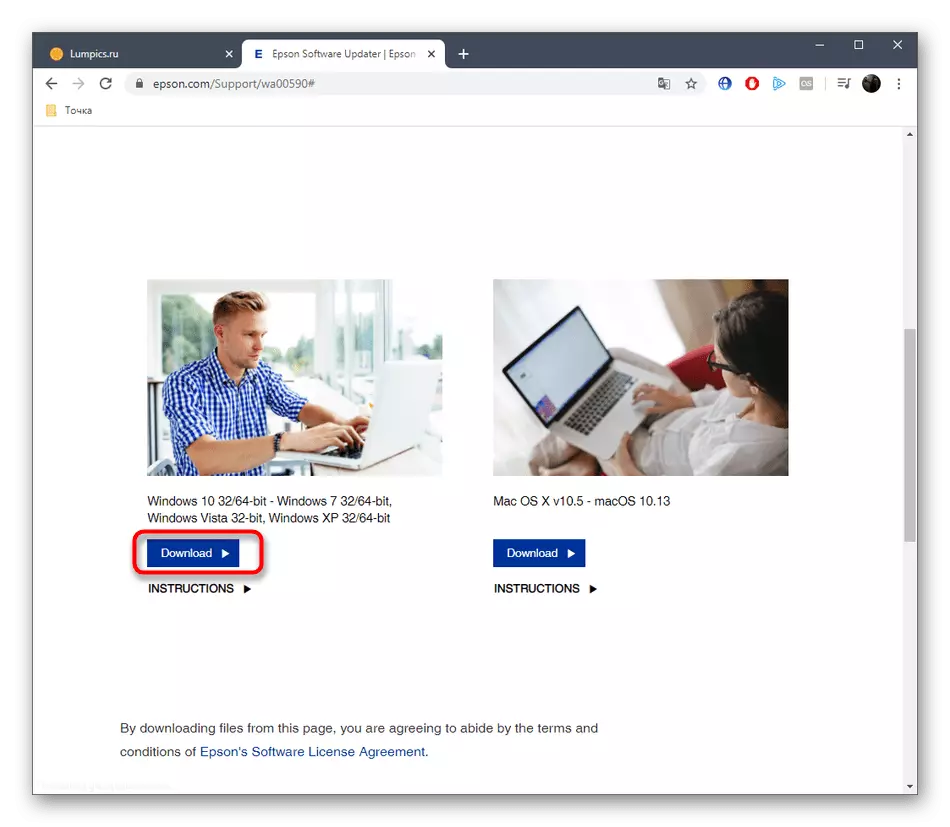
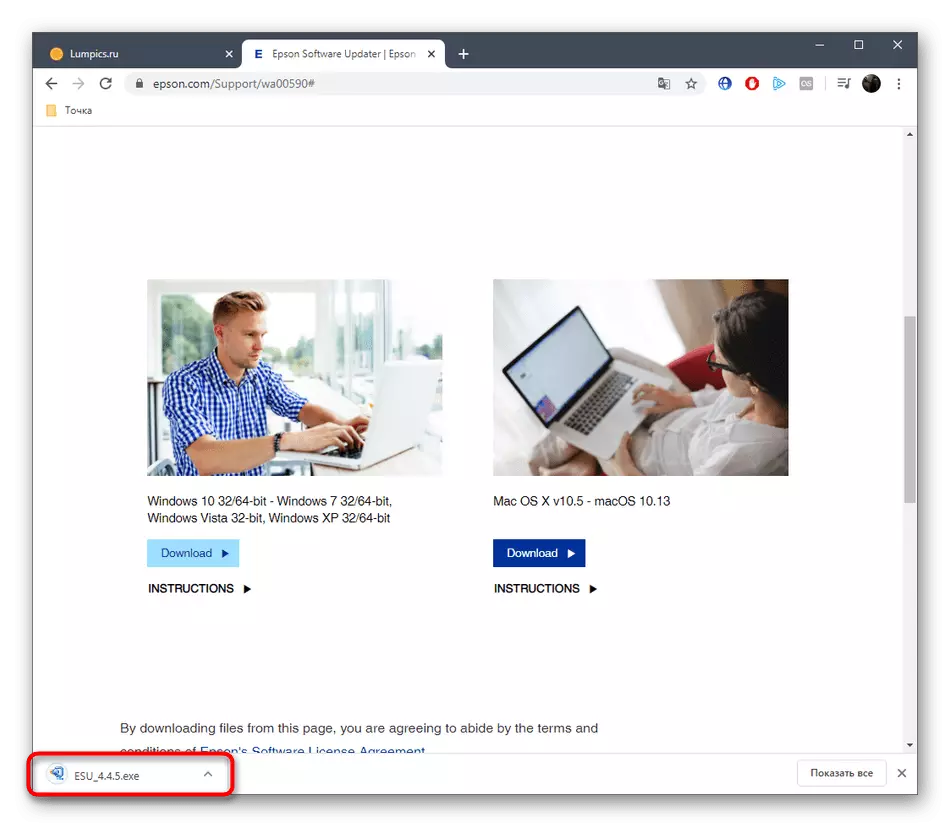
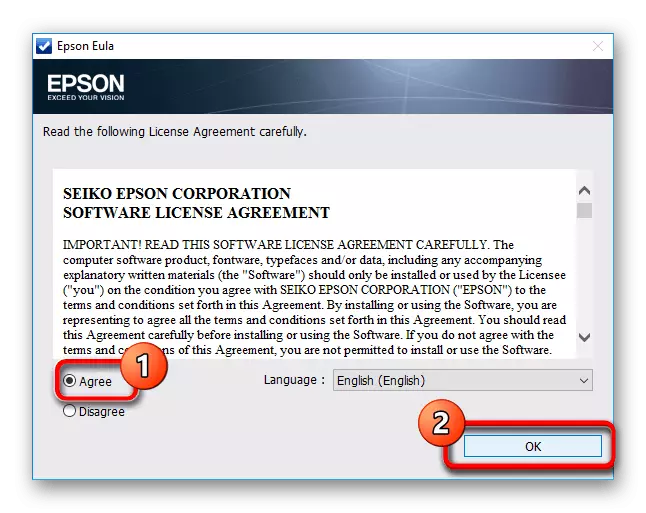
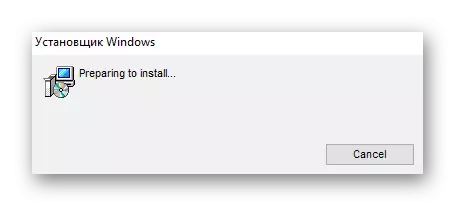
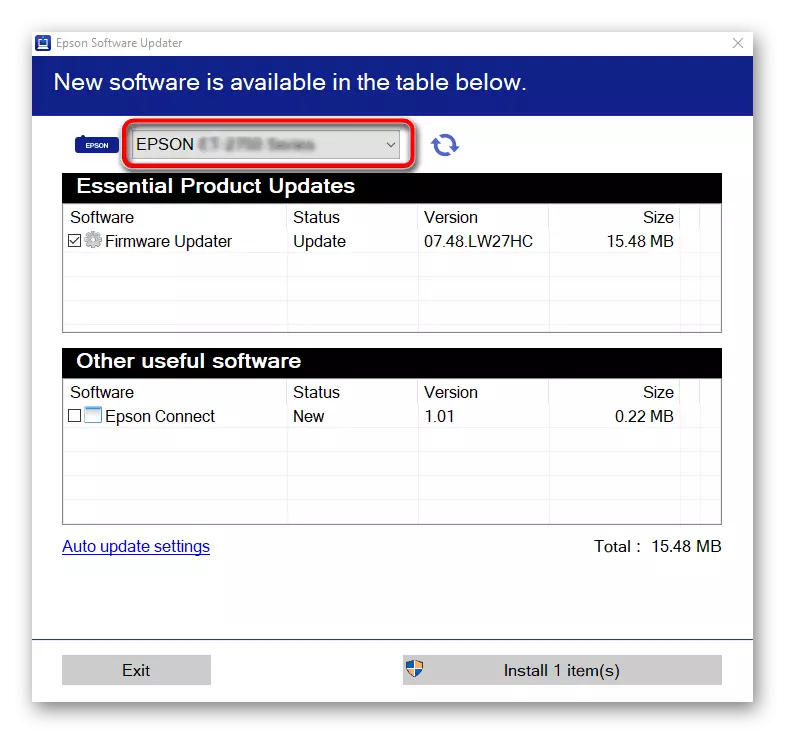
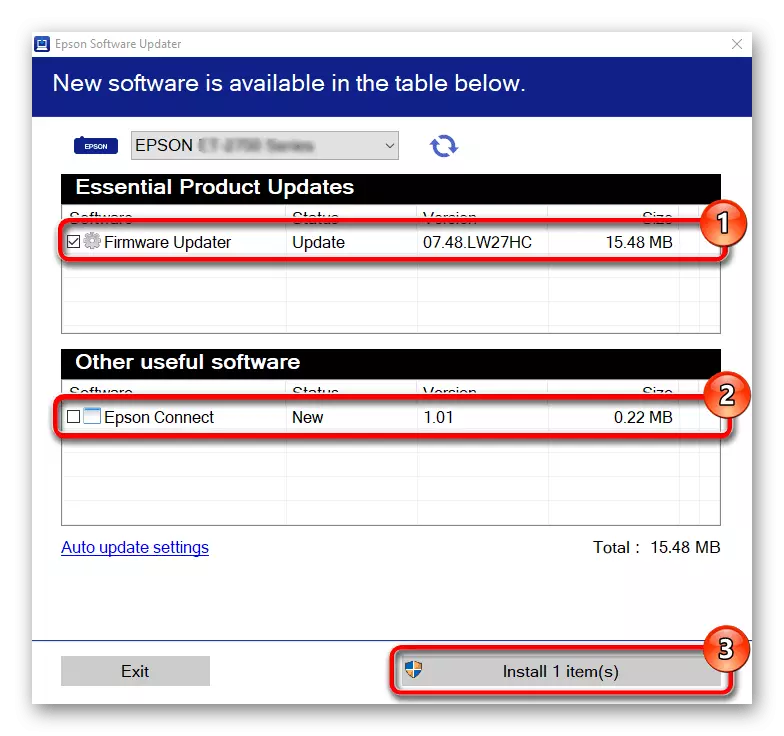
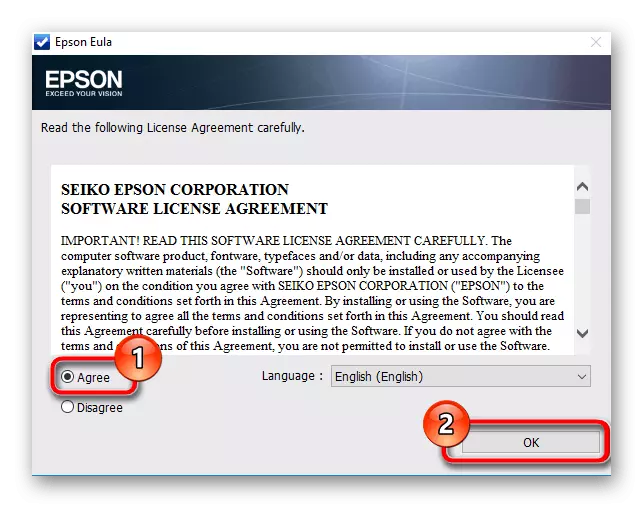
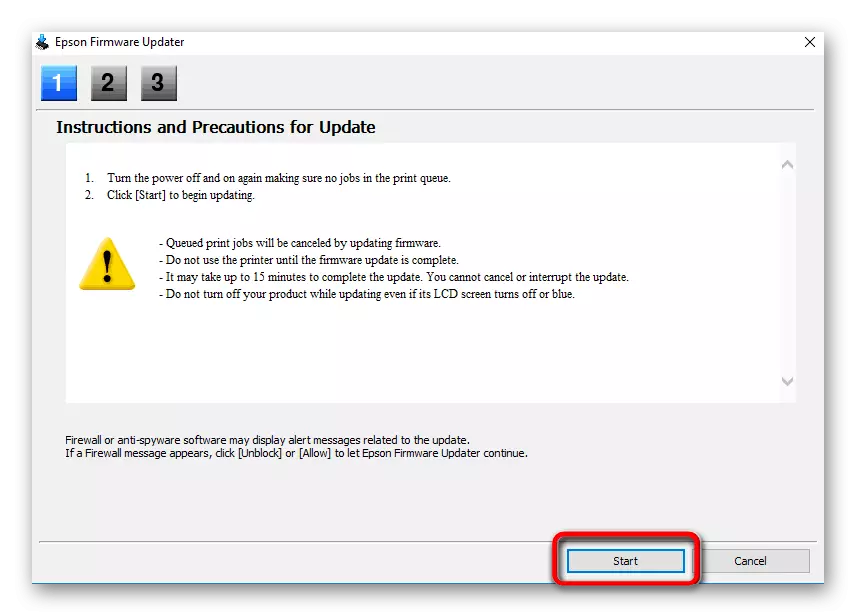
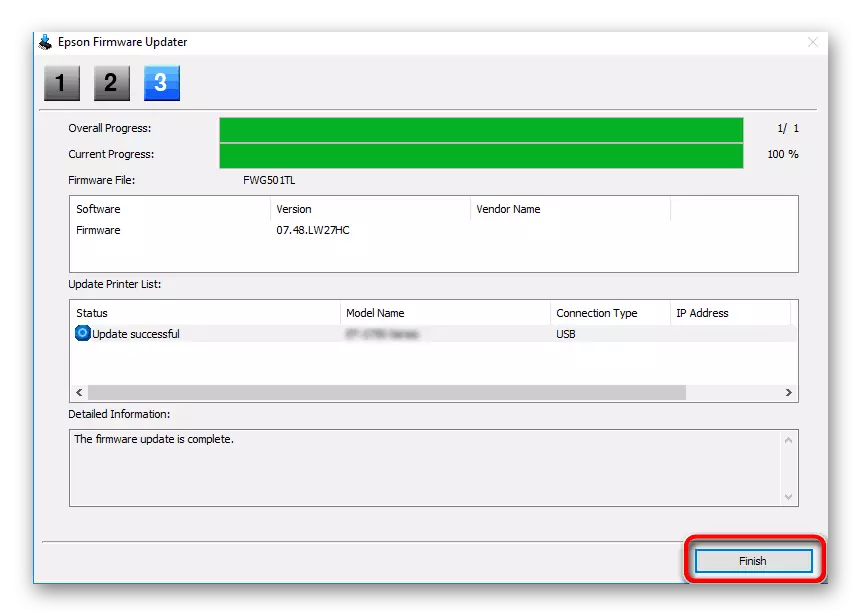
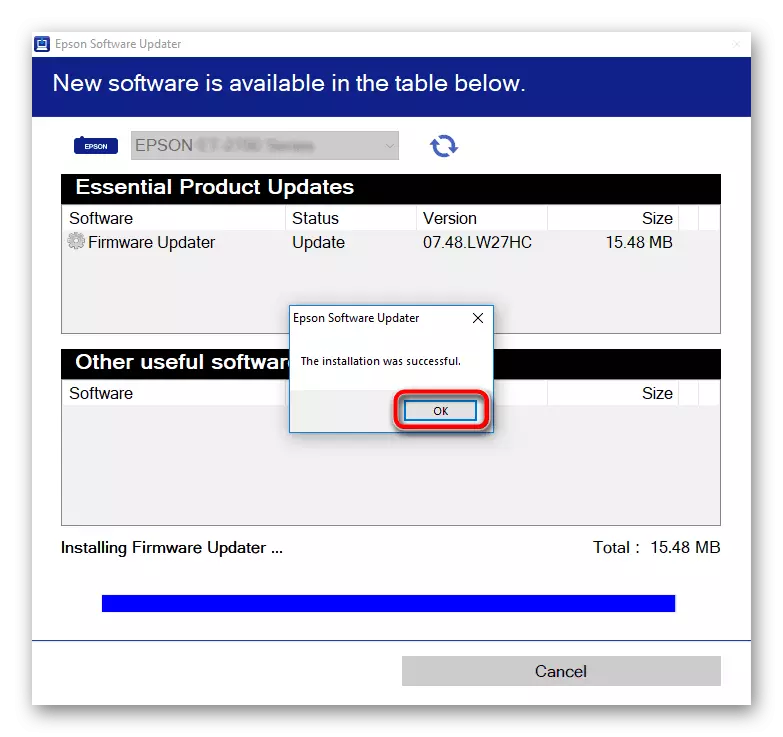
Metoda 3: Zgjidhje nga zhvilluesit e pavarur
Softueri i palës së tretë është alternativa më e mirë për aplikimin e adresuar më lart nëse bëhet fjalë për azhurnimin automatik të shoferit. Një softuer i tillë ndërvepron në mënyrë korrekte me të gjitha komponentët dhe pajisjet periferike, por para fillimit të skanimit, mos harroni të lidhni MFP për ta bërë mjetin të njohë atë. Një shembull i përditësimit të shoferëve përmes jush mund të shihni në një artikull të veçantë në faqen tonë të internetit, ku të gjitha veprimet kryhen përmes zgjidhjes Driverpack - një nga aplikacionet më të njohura të kësaj teme.
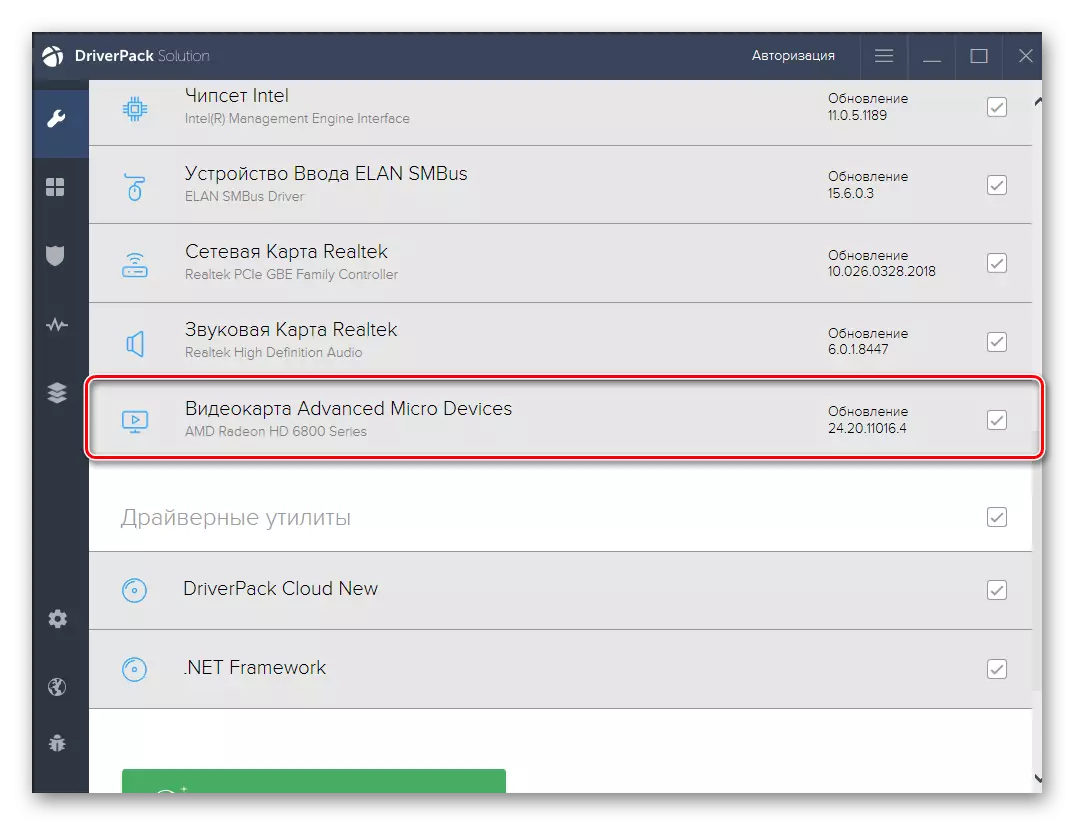
Lexo më shumë: Install shoferët nëpërmjet zgjidhjes shoferpack
Ju mund të përdorni me siguri zgjidhjen Driverpack për të kryer detyrën, por nëse nuk përshtatet për ju, ju do të duhet të zgjidhni një analog. Ju mund ta bëni këtë duke lexuar një pasqyrë të veçantë në faqen tonë të internetit, e cila është e përkushtuar vetëm për analizën e mjeteve tematike. Atje do të gjeni informacion mbi pothuajse të gjithë përfaqësuesit e njohur dhe me saktësi të gjetur të përshtatshme për veten tuaj.
Lexo më shumë: Programet më të mira për instalimin e shoferëve
Metoda 4: ID hardware
Metoda e katërt e këtij materiali është e lidhur me përdorimin e identifikuesit të harduerit Epson Stylus CX3900, i cili është unik. Mund të përcaktohet përmes menusë së menaxherit të pajisjes në sistemin operativ Windows, duke parë pronat e pajisjes së lidhur. Ne e bëmë këtë operacion në vend të jush dhe kemi paraqitur kodin e nevojshëm më poshtë.
Usbprint \ epsonstylus_cx390040ee.
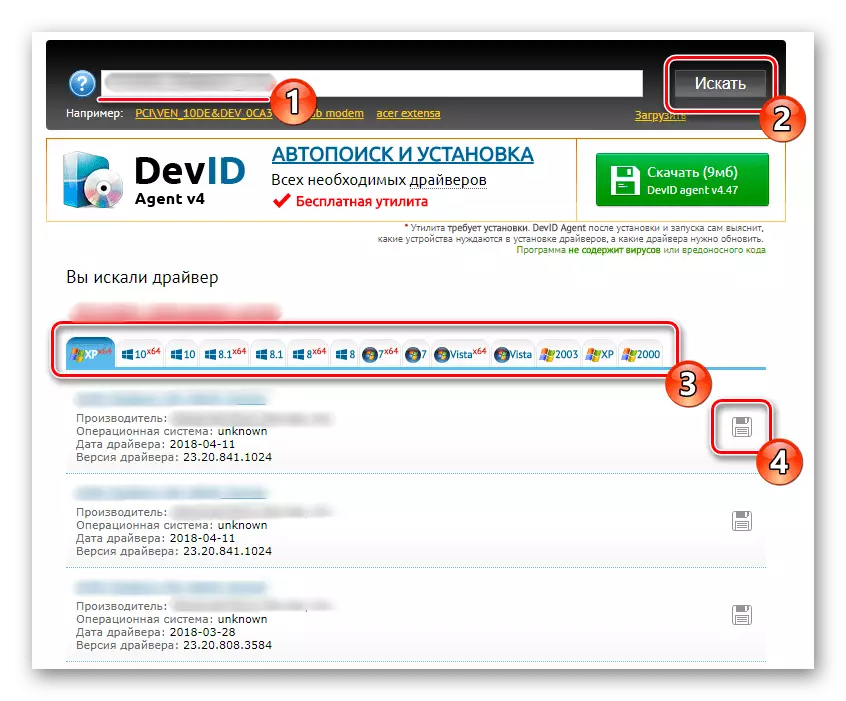
Pas kësaj, ky identifikues mund të përdoret në vende të veçanta të angazhuara në shpërndarjen e drejtuesve. Në kërkim, futni ID dhe në mesin e të gjithë shoferëve të shfaqur, zgjidhni dëshirën. Sa për zgjedhjen e vetë shërbimit të internetit, lexoni më shumë detajuar në një artikull tjetër në faqen tonë më tej.
Lexo më shumë: Si të gjeni një shofer nga id
Metoda 5: Opsioni i integruar i Windows
Së fundi, ne duam t'ju tregojmë për funksionalitetin e integruar. Mjeti nuk ju lejon të gjeni shoferin e korporatës të Epson Stylus CX3900, megjithatë, ofron skedarë për një model të vjetër që është i pajtueshëm. Ju mund të përpiqeni ta instaloni këtë shofer dhe të verifikoni korrektësinë e pajisjes, por ne nuk garantojmë një pajtueshmëri njëqind për qind.
- Hapni "Start" dhe shkoni në menunë "Parametrat".
- Atje, zgjidhni kategorinë "Pajisjet".
- Nëpërmjet panelit në të majtë, shkoni te seksioni "Printera dhe Skanerët".
- Klikoni në butonin Add Printer ose Scanner dhe prisni fjalë për fjalë disa sekonda.
- Pastaj klikoni në mbishkrimin e shfaqur "Printeri i kërkuar mungon në listë".
- Shënoni shënuesin artikullin e fundit përgjegjës për shtimin manual të pajisjes.
- Mos e ndryshoni portin e përdorur nëse nuk është e nevojshme.
- Pastaj në tabelë zgjidhni Epson Stylus CX4500 (M) dhe shkoni më tej.
- Ju mund të ndryshoni emrin e pajisjes në Epson Stylus CX3900 në mënyrë që të mos ngatërroheni në të ardhmen.
- Presin fundin e instalimit. Ky operacion nuk do të marrë shumë kohë.
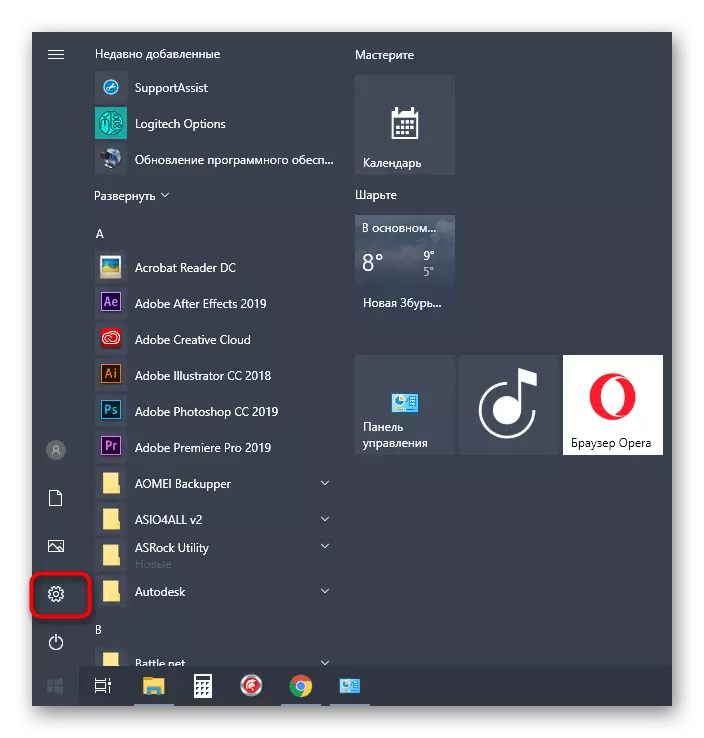
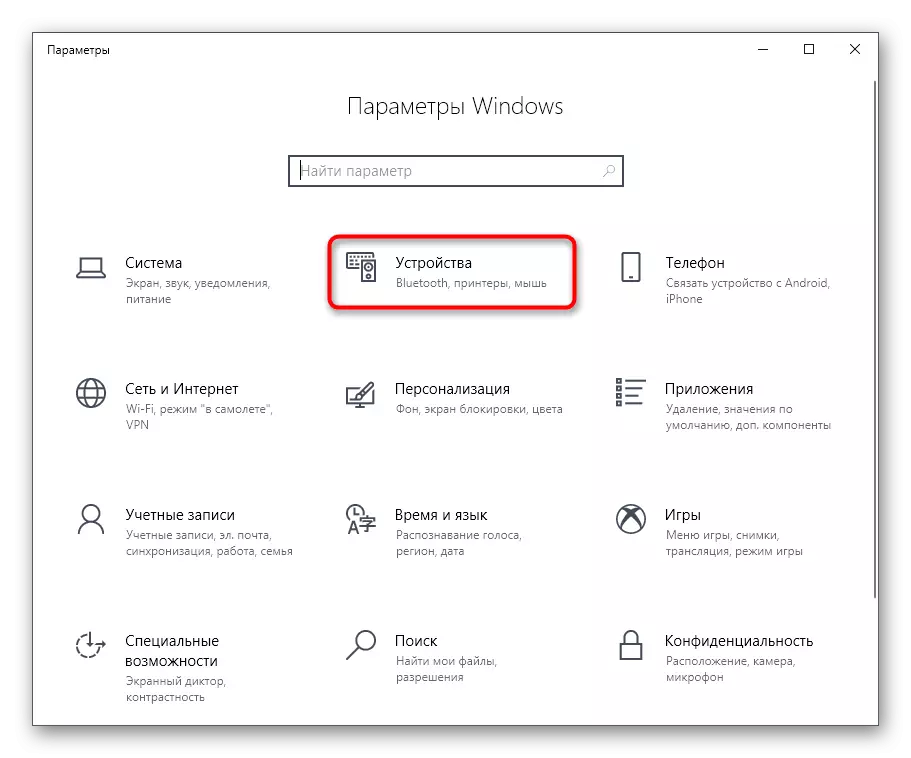
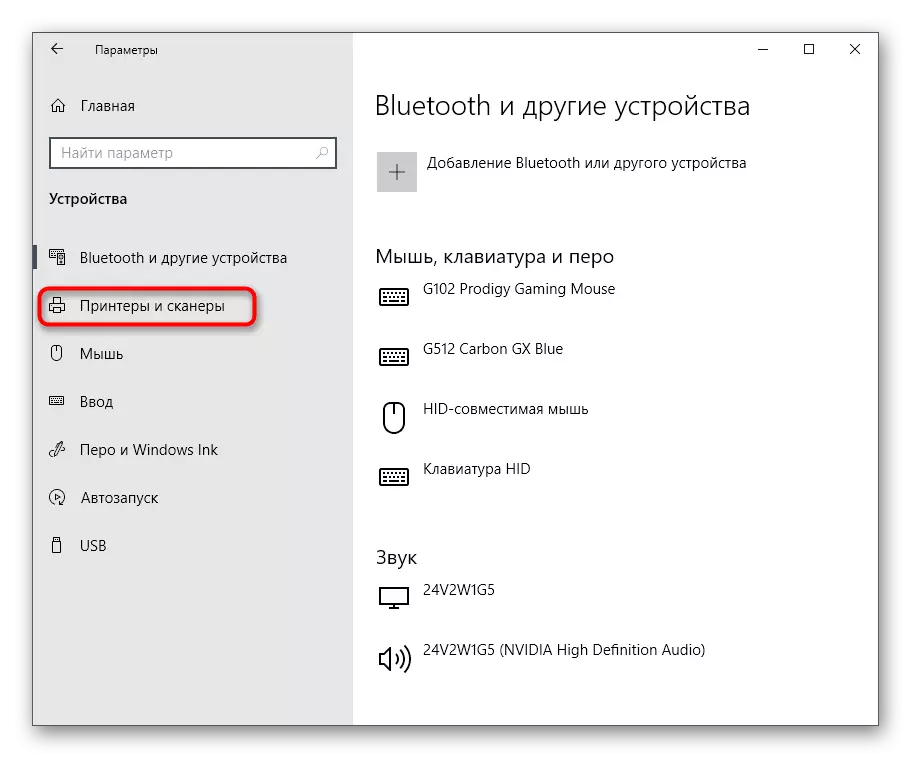
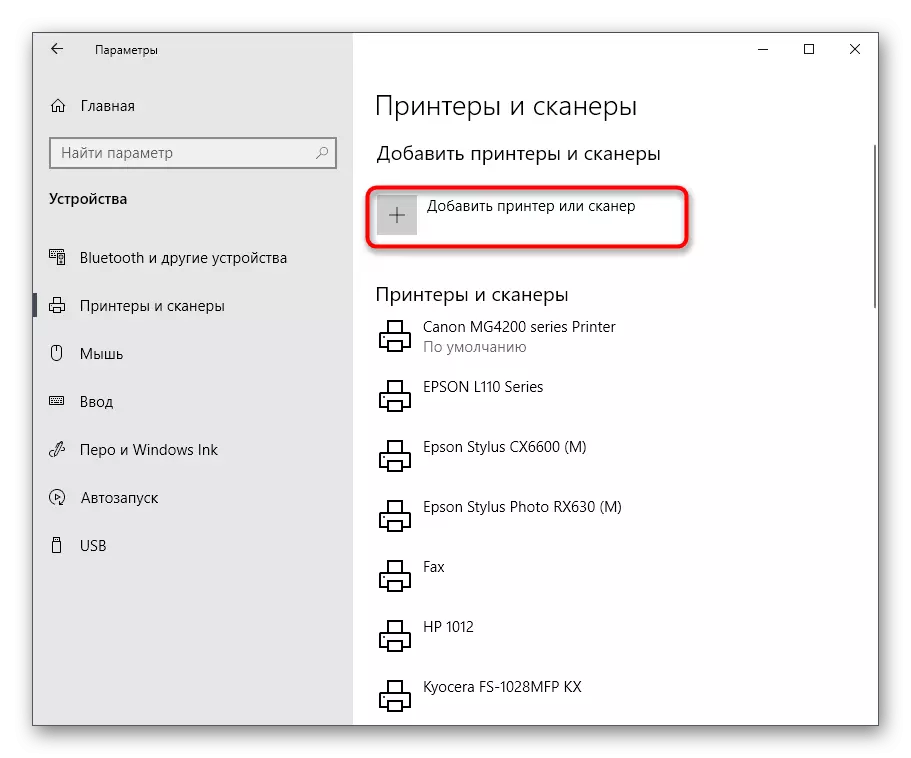
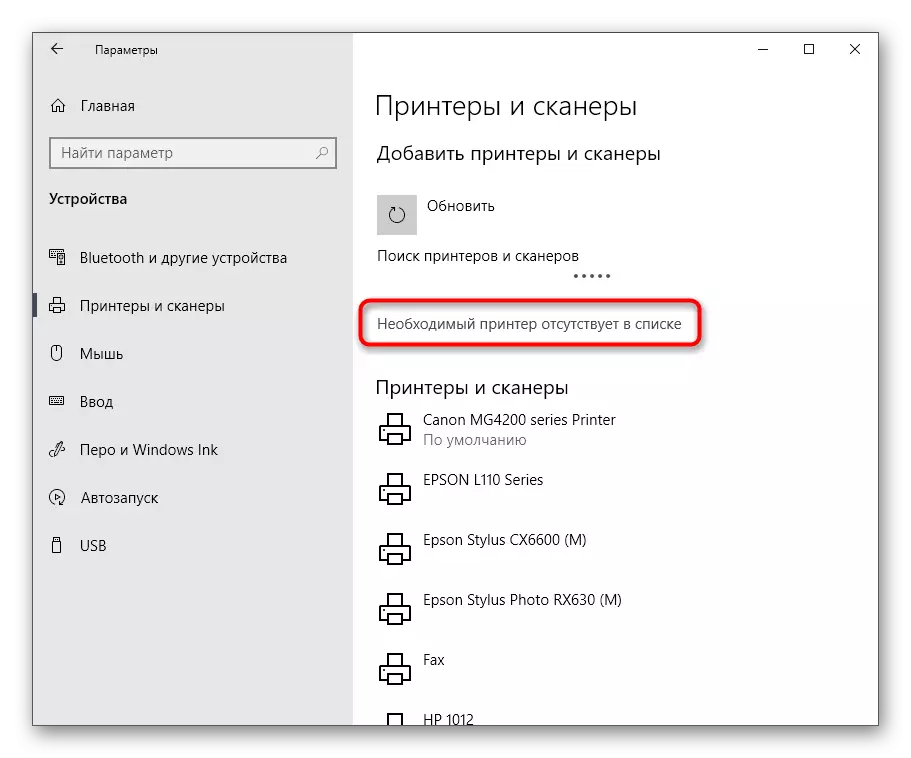
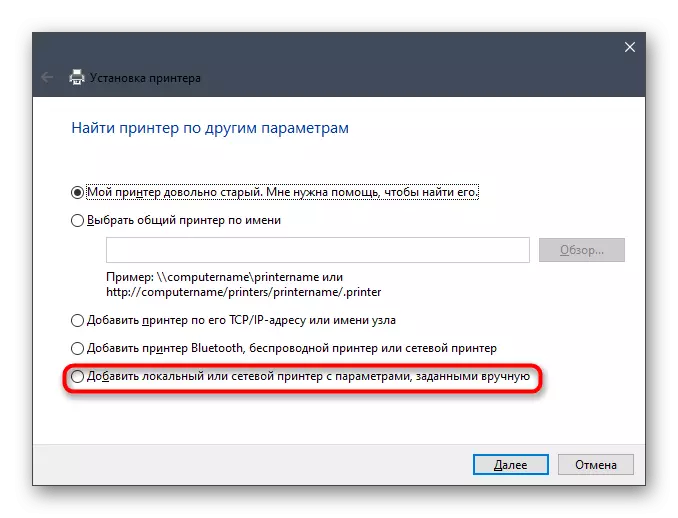
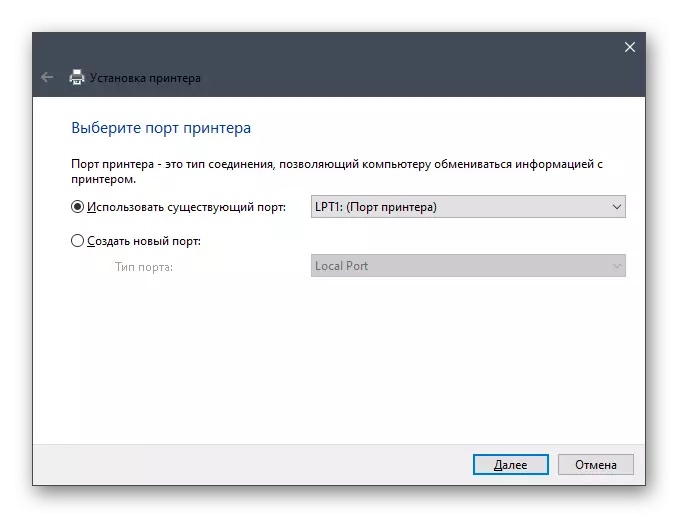
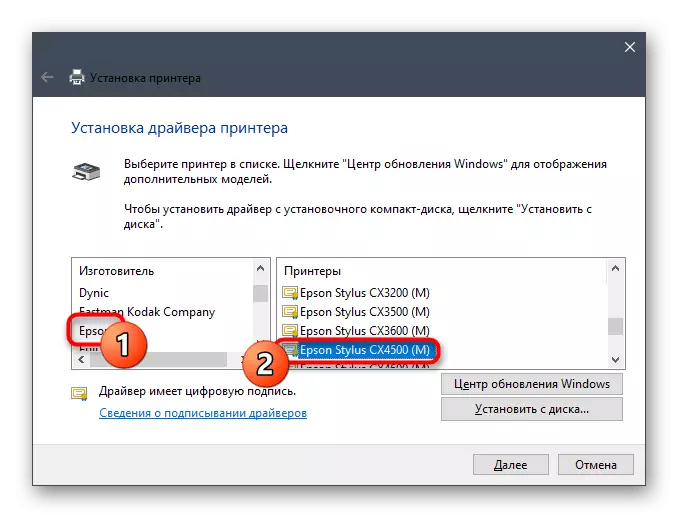
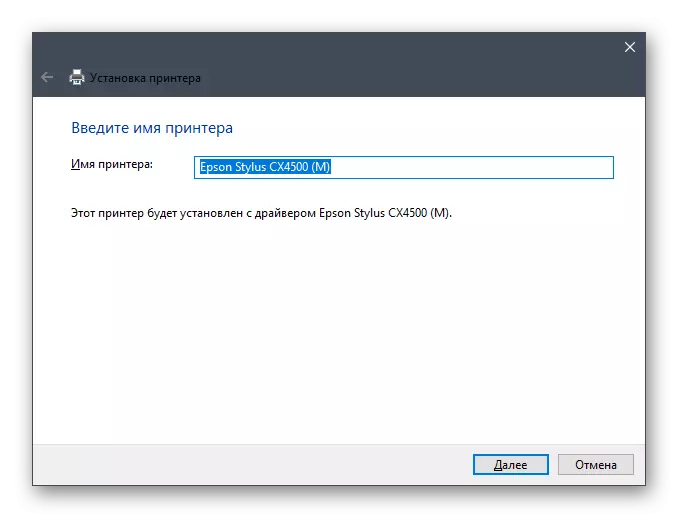
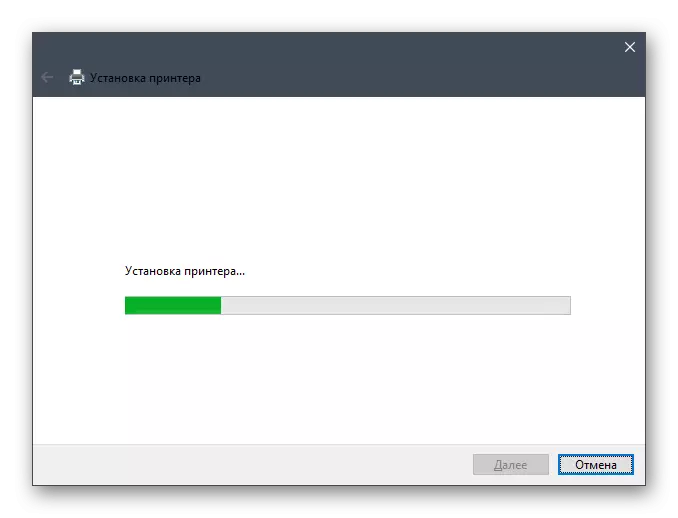
Pas kësaj, ne fuqimisht rekomandojmë kontrollimin e korrektësisë së funksionimit të printerit dhe skanerit për të siguruar që shoferët janë të pajtueshëm. Përveç kësaj, vini re se softueri ndihmës me ndërfaqen grafike ky mjet nuk ngarkon, kështu që do të duhet të gjendet në mënyrë të pavarur përmes faqes zyrtare siç është treguar më lart.
Sot ju keni njohur veten me pesë metoda të shkarkimit të shoferëve për Epson Stylus CX3900. Tani mbetet vetëm për të zgjedhur të përshtatshme dhe për të ndjekur udhëzimet e mbetura për të përballuar këtë detyrë pa ndonjë problem.
